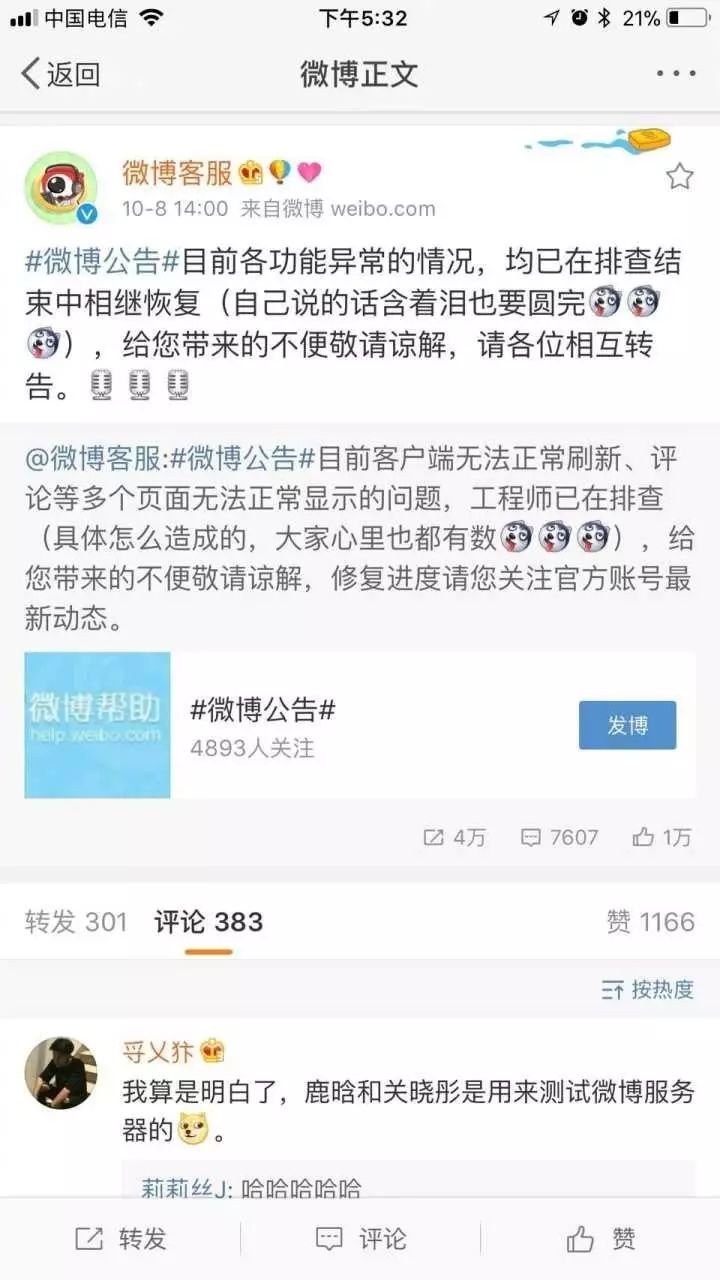如何申请亚马逊 AWS 免费云服务器?长达 12 个月免费,到期可换账号继续白嫖
互联网的日益发展使得对云服务器的需求日益增长。自拥云服务器,我们能够完成众多既有趣又实用的任务。今天,我要向大家介绍如何申请亚马逊AWS的免费云服务器。这款免费时长长达12个月的云服务器,实在让人心动。
云服务器的用途
云服务器的功能极为强大。它广泛应用于各种场景。例如,许多小型创业公司需要创建自己的官方网站,这时云服务器便能轻松应对建站需求。此外,对于那些热衷于分享生活感悟的朋友们,利用云服务器搭建个人博客,他们能够随心所欲地管理博客的设置和内容。
云服务器在与其他平台对接方面表现不凡。众多开发者会借助其特性,接入不同平台,开展开发与测试等活动。
创建AWS账号
进入亚马逊官网,这是申请云服务器的初始步骤。页面的布局非常清晰,注册入口一目了然。
注册账号时,设置密码至关重要。输入密码后,需点击“继续”按钮。所设密码需符合复杂度要求,以防被盗。
填写联系人信息
接下来,您需要填写联系人的信息。这包括电话号码,建议您填写真实的电话号码。在地区选择上,请选择美国。此外,开卡后的信息必须如实填写,这一点非常重要。特别提醒您,注册时需要使用卡片,而国内卡片可能会被拒绝使用。
在身份验证这一步骤中,可能会暂时冻结账户中的最多1美元以处理待确认的交易。通常情况下,这笔款项会在3到5天内得到处理。实际上,这是对身份进行有效核实的一种方式。
选择支持计划
注册即将完成,只需完成最后一步——挑选支持计划。若选择免费的默认计划,便能充分满足我们的需求。
完成准备工作后,我们便可以步入AWS管理控制台,着手进行申请免费云服务器的关键步骤。
选择云服务器地区
进入控制台,首要任务是挑选地区。在界面右上角找到地区选择区域,选定了你打算使用的云服务器所在地区,接着,你就可以通过下拉菜单来启动虚拟机了。
不同地区在网络速度等方面可能存在差异,这一点是众多使用者需要关注的。
启动实例相关设置
启动实例前,有一系列设置需要完成。首先,需挑选一个流行的Linux发行版,这样日后查找相关教程会更加便捷。
创建密钥对同样至关重要。若系首次操作,需手动点击“newkeypair”进行创建。成功创建后,会生成一个pem格式的密钥文件,务必妥善保管。
在网络配置上,主要是设置防火墙等,可以点击“创建安全组”或选择已有的组。在此过程中,需要根据实际需求来勾选与SSH、HTTP和HTTPS相关的选项。
挑选磁盘空间时,最多可享30GB免费容量。请根据实际需求进行选择。但需留意,至少需要8GB的磁盘空间来满足一个实例的基本要求。
这么好用的免费云服务器,大家觉得是不是应该抓紧时间申请?别忘了点赞并分享这篇文章,同时欢迎在评论区分享你的申请经历或提出疑问。
作者:小蓝
链接:https://www.lanmiyun.com/content/4134.html
本站部分内容和图片来源网络,不代表本站观点,如有侵权,可联系我方删除。